Kā drukāt melnbaltu PowerPoint 2010
Ja jums ir liels Powerpoint fails, kurā attēlos vai izkārtojumā ir iekļauts daudz krāsu, tas var izmantot daudz jūsu krāsu tintes. Tātad, ja jums ir jāizdrukā prezentācija, lai veiktu piezīmes vai veiktu izmaiņas, iespējams, vēlēsities izvairīties no nevajadzīgas krāsu tintes izmantošanas. Vienkāršs veids, kā to izdarīt, ir nomainīt prezentācijas drukas iestatījumus tā, lai tie tiktu drukāti melnbaltā krāsā.
Drukāšana melnbaltā krāsā var arī palīdzēt jums koncentrēties uz prezentācijas saturu, jo tam vajadzētu būt mazāk estētiskam un ļaut koncentrēties uz vārdiem un informāciju, kas atrodas prezentācijas slaidos.
Melnbaltā druka Powerpoint 2010
Tālāk sniegtajā apmācībā tiek izmantots iestatījums programmā Powerpoint 2010. Jums nevajadzēs veikt pielāgojumus printerī vai printera iestatījumos. Tomēr ņemiet vērā, ka tas, iespējams, nav risinājums jums, ja printeris pašlaik nedrukā dokumentus, jo jums ir maz tintes krāsas. Daudzi printeri vispār nedrukās, ja tintes krāsa ir atšķirīga, pat ja drukājat melnbaltā krāsā.
1. solis: atveriet prezentāciju Powerpoint 2010.
2. darbība: loga augšējā kreisajā stūrī noklikšķiniet uz cilnes Fails .

3. darbība: kolonnā loga kreisajā pusē noklikšķiniet uz Drukāt .
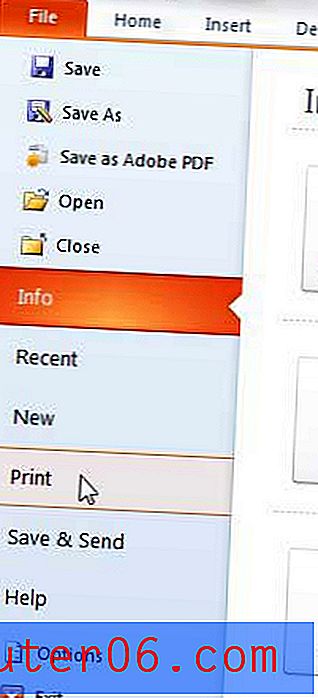
4. solis: centrālās kolonnas apakšā noklikšķiniet uz pogas Krāsa, pēc tam noklikšķiniet uz opcijas Pure Black and White . Varat izmēģināt arī pelēktoņu opciju, ja vēlaties saglabāt neskartu slaidrādes vizuālo stilu, jo opcija Pure Black and White nedrukās nevienas pelēkas krāsas. vienmēr varat pārbaudīt drukas priekšskatījumu loga labajā pusē, lai redzētu, kā slaidrāde tiks drukāta ar jūsu pašreizējo iestatījumu.
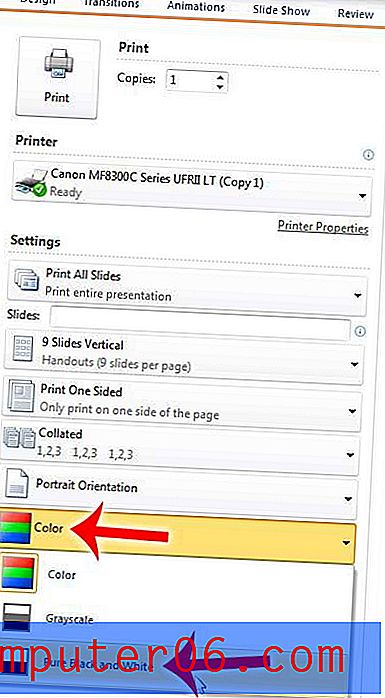
5. darbība: noklikšķiniet uz pogas Drukāt loga augšpusē, lai drukātu dokumentu.
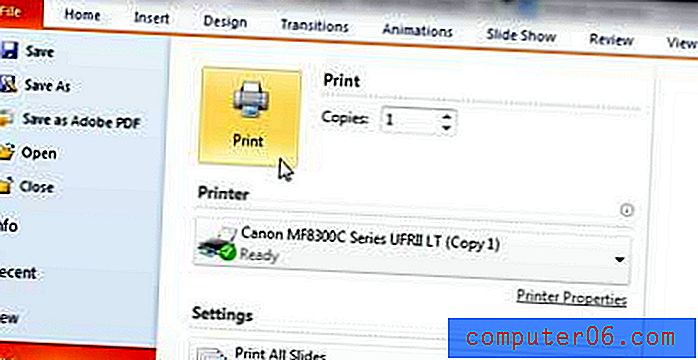
Ņemiet vērā, ka šis iestatījums netiks saglabāts, atverot jaunas prezentācijas programmā Powerpoint 2010. Jums šī izvēle būs jāveic visām papildu Powerpoint slaidrādēm, kuras vēlaties drukāt melnbaltā krāsā.
Vai programmā Powerpoint 2010 jums būs jāizdrukā tikai runātāju piezīmes? Šis raksts parādīs, kā.



